【摘要】通过本帖你将了解到:
(1)KV260附件自行选配时的注意事项。
(2)可参考的将KV260开发板所需的Ubuntu系统烧录进Micro-SD卡中的操作经历。
---------------------------以下为正文----------------------------
坐标杭州,ElecFans小助手童鞋周一说顺丰发出,周二就送到家了,这个速度666~~
闲话少说,特意早下班回家拿快递,开箱之包装盒照:

主板照:

给力,还有附件配齐,到手即用,发烧友的这份贴心666666~~
褪去包装袋,给附件同学们集体合个影:

它们是:12V3A电源适配器、Ethernet网线、HDMI公对公线、USB-A转Micro-B线缆、AR1335摄像头模组、16GB的闪迪TF卡及其SD卡适配器。
拆箱拍完照然后做什么呢?嗯,且慢动手上电,先去找资料嚼文档去~
在大大的Xilinx官网里找呀找呀找,找来几篇文档资料:

下载链接:
ds986-kv260-starter-kit.pdf
ds987-k26-som.pdf
SMI36 Series Datasheet.pdf
ug1089-kv260-starter-kit.pdf
嗯,暂时这几篇文档应该差不多够了,先思考一个问题:假如没有贴心的发烧友小助手为我配齐这些官方标配附件,想自行购买附件拼凑起来做实验的话,都会有啥要注意的呢?
带着问题翻文档,翻到《ug1089-kv260-starter-kit.pdf》的第9页,我们可以看到,官方标配的电源适配器型号为CUI公司的SMI36-12-V-P6,简单搜了下,贸泽上是可以买到的。
自行配其他厂商型号的话,我认为比较关键的:
一是12V3A的电压电流指标是必须满足的;
二是外径5.5mm内径2.5mm的输出端口连接器尺寸必须符合,端接插入深度9.5mm供参考;
三是它是内正外负的电源连接器。

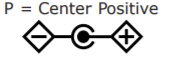
Micro-SD卡的要求是必须支持SDHC标准,标配SD卡上有“SDHC I”和“A1”标识。
Ethernet网线应支持千兆以太网RJ-45连接,标配网线上有“CAT.5e”标识。
其他附件比较常见或特定无异议,在此不作赘述。
继续翻到《ug1089-kv260-starter-kit.pdf》的第13页,我们可以得知,KV260开发板含有主次两套Boot器件。主Boot器件是SOM核心板上的QSPI Flash,其中含有主板特定的BOOT.BIN引导文件。上电后首先会执行主Boot器件中的引导过程。次Boot器件是扩展板上的SD卡,其中包含需运行的Linux操作系统和应用文件。
那么就先去文档指向的链接网址中按照说明把Linux操作系统的镜像文件和烧录工具Balena Etcher下载下来吧,这里我们选择下载的Linux系统镜像版本是Ubuntu Desktop 22.04 LTS 64-bit。这个文件有点大(1.94GB),网速不够给力就得多等一阵子了;我下载的balenaEtcher-Setup-1.18.11.exe文件大小也有147.84MB,也得稍等几分钟。另外要注意的是,最好先注册好blaena账号登录后再下载,我用迅雷下载过程中,会碰到下载到一半时暂停,需要在弹出界面中重新输入blaena账号密码的情况。
-----------------此处是长长的下载等待分割线--------------------
下载完成后,Ubuntu系统镜像文件压缩包名为iot-limerick-kria-classic-desktop-2204-x07-20230302-63.img.xz,将它解压出来,解压后的文件占8.91GB,然后安装balenaEtcher烧录工具,在电脑上将Ubuntu系统镜像烧录进Micro-SD卡中,当然指引说明里也说了Windows用户还可以用Win32 Disk Imager替代balenaEtcher完成这一烧录过程。如下图所示,确认镜像文件和Micro-SD卡烧录位置选择无误,就可以启动烧录按钮了。然后又要再等等电脑把活儿干完,可以先去吃几粒葡萄~~
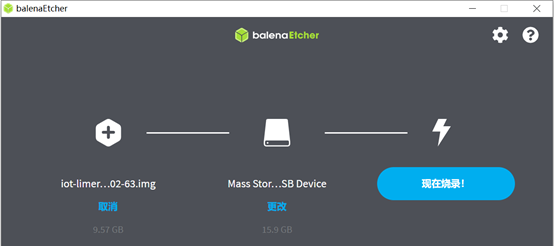
----------------此处是20分钟烧录等待吃葡萄分割线--------------
一盘葡萄吃完回来一看,咦,烧录失败?What’s the hell?
难道是因为我电脑上没有SD卡接口,采用川宇迷你TF转USB读卡器替代标配SD卡适配器导致的?不应该呀?那就各种再尝试吧……
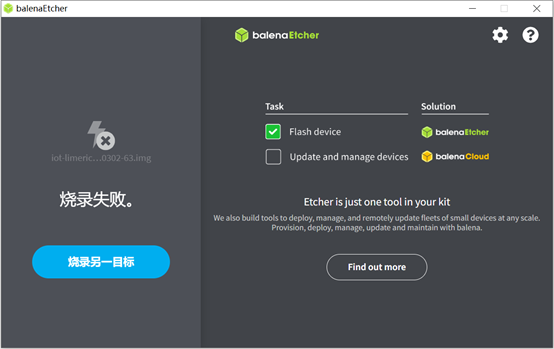
-----------------此处是数次未有截图记录的折腾------------------
简单来说,为解决系统烧录失败问题,我经历了这样一番折腾过程:
-> 利用balenaEtcher+标配16GB闪迪TF卡+川宇迷你TF转USB读卡器烧录系统失败
-> 换用Win32 Disk Imager+标配16GB闪迪TF卡+川宇迷你TF转USB读卡器烧录失败
-> 换用Win32 Disk Imager+标配16GB闪迪TF卡+其他品牌TF转USB读卡器烧录失败
-> 利用balenaEtcher+从自家摄像头里拆出来的16GB诺基亚TF卡+川宇迷你TF转USB读卡器烧录 —— 哈,好不容易~成功!
(这里的疑点原因请参阅Micro-SD选型提速研究篇)
秀一下俺家的功臣16GB诺基亚TF卡,以及川宇迷你TF转USB读卡器,哈哈~


嗯,所以,回头我得跟ElecFans小助手念叨一下:建议标配的Micro-SD卡可能还是得筛选优化一下,并且现在很多电脑没有SD卡端口,标配的TF转SD卡适配器不如换成TF转USB读卡器。
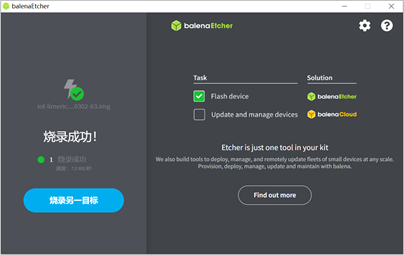
好,继续~ 看看刻录好的Micro-SD卡磁盘分区,嗯,是这样子的,16GB空间被分为了三个区1GB+7.9GB+5.73GB,至于为什么,我暂时也不知道。嘿嘿,不管,继续往下做~

往KV260主板插入Micro-SD卡,参照教程开始各种连线,连好之后长这样:

嗯,除了标配附件,有线鼠标和键盘是需要自己配备的。由于俺家里电脑显示器都太老旧了,没有HDMI接口,所以找了个1024×800像素分辨率的MINI显示器,和开发板凑个伴,搭伙儿干吧~
开发板上并没有硬件开关,所以接下来只要插入电源,系统就能直接启动了,嗯,欲知后事如何,且看下回分解~~
--------------------------收尾总结彩蛋--------------------------- 体会1 :自备电源适配器应选用12V3A规格、外径5.5mm内径2.5mm内正外负的电源连接器,标准端接插入深度9.5mm。
体会2 :标配附件包里只有Micro-SD转SD卡适配器,如果电脑没有SD卡端口,应自备Micro-SD转USB读卡器。
体会3 :Micro-SD卡烧录Ubuntu系统时可能会失败,原因未知,建议多备几张卡及其读卡器。
老刘记事儿更多精彩欢迎订阅关注扫一扫:

 /6
/6 